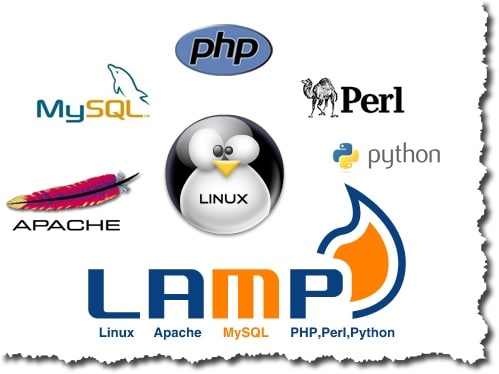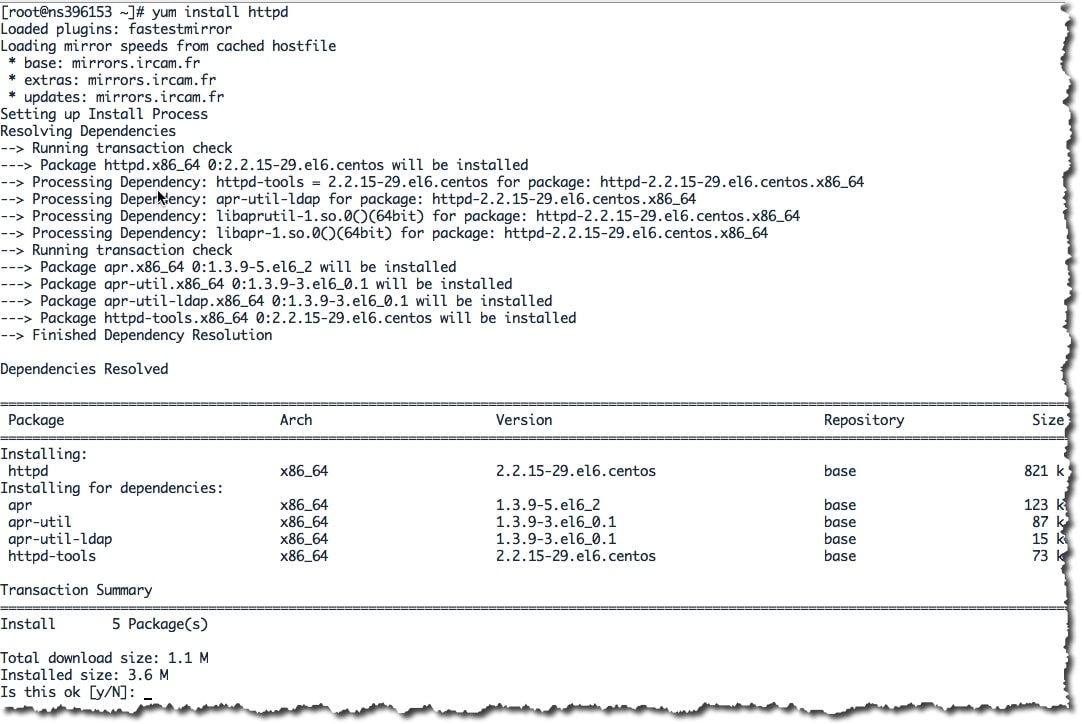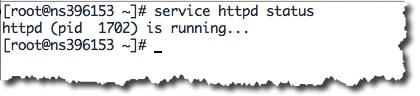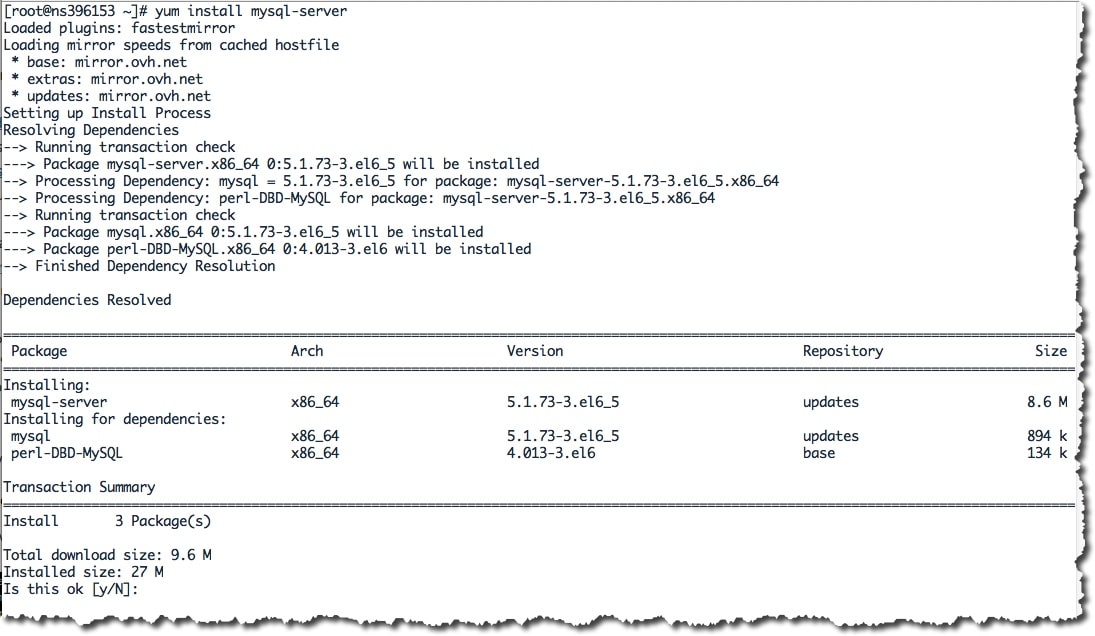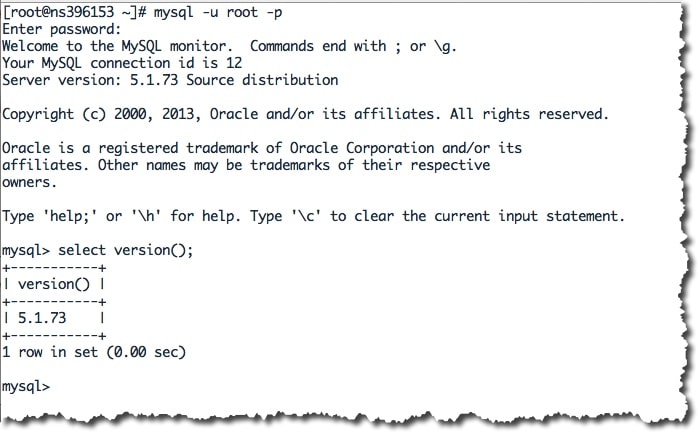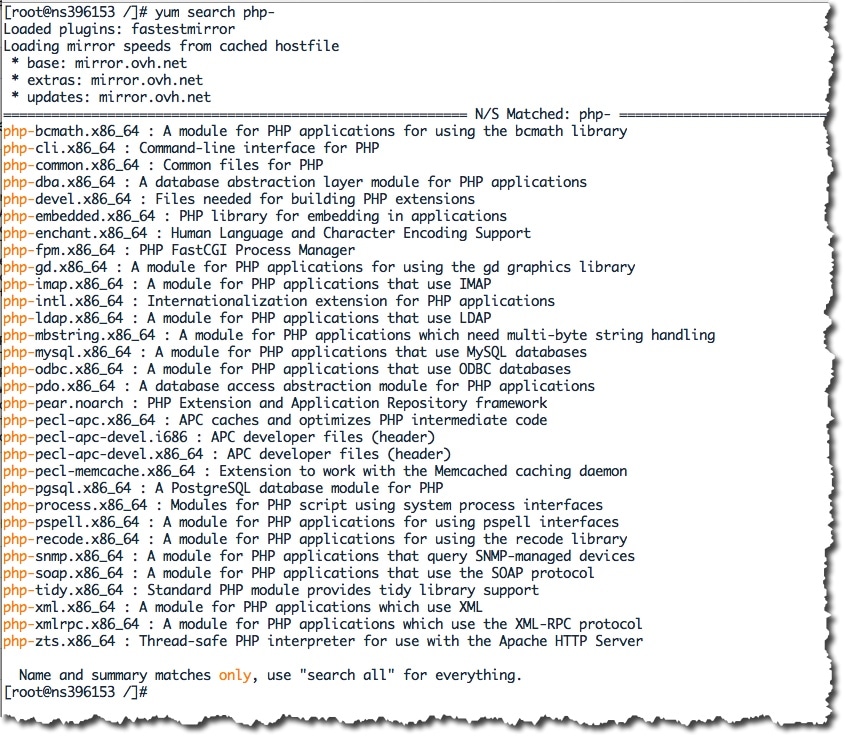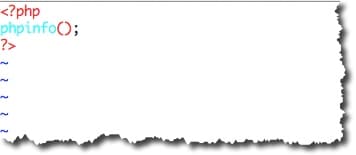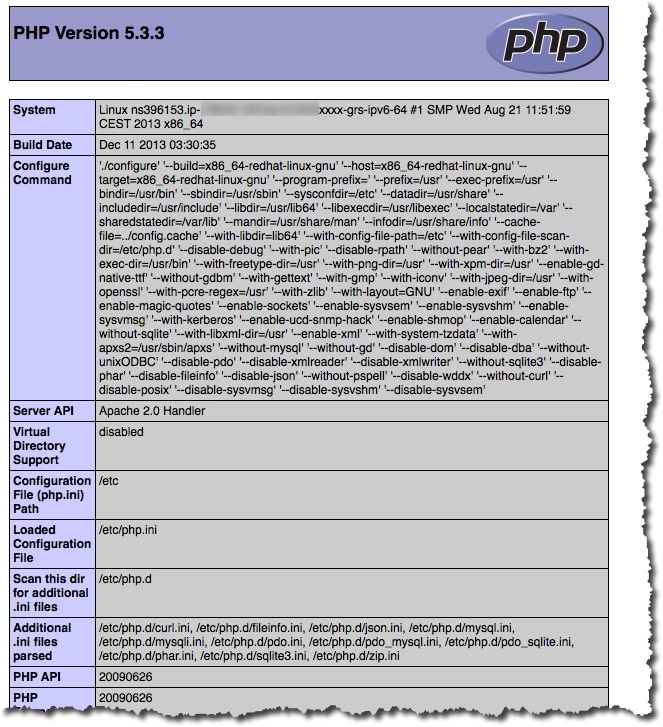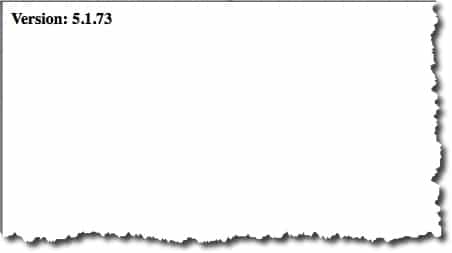Un serveur LAMP, regroupe tous les utilitaires nécessaires pour héberger des sites web et autres applications HTML et PHP. LAMP est l’acronyme de Linux, Apache, MySQL, PHP. Découvrons ensemble les étapes d’installations et de paramétrages de votre serveur web dans un environnement sécurisé.
Préambule.
Avant de commencer il est indispensable de mettre à jour sa distribution. Pour cela on utilisera l’utilitaire yum.
#yum update
Etape 1 Installation d’Apache.
Apache est actuellement le serveur web le plus utilisé dans le monde, même si IIS gagne du terrain.
#yum install httpd
Saisissez y pour l’installer. Ensuite vous devez lancer le service httpd avec la commande :
#service httpd start
Pour arrêter le service vous utiliserez l’option stop et pour visualiser l’état du service vous utiliserez l’option status.
#service httpd status
Pour vérifier que Apache soit bien installé, depuis votre navigateur saisir l’ip publique si vous êtes connecté directement sur Internet ou localhost en privé de votre serveur et vous devriez avoir la page par défaut suivante :
Vous pouvez faire un deuxième test en utilisant la commande curl. Vous devriez avoir quelque chose de ressemblant (code source HTML de la page web localhost du serveur Apache):
Etape 2 : Installation de MySQL
MySQL est un serveur de base de données très robuste et très utilisé dans le monde. Même si son acquisition par Oracle laisse planer quelques doutes. MariaDB est un nouveau serveur de base de données qui monte et qui vise à remplacer MySQL.
Pour installer MySQL vous devez utiliser la commande suivante (La gestion des dépendances sous CentOS fera le reste) :
#yum install mysql-server
Ensuite tout comme le serveur Apache, vous devez démarrer le service avec la commande suivante :
#service mysqld start
Maintenant vous devez sécuriser l’installation de MySQL. Pour cela vous devez lancer le script ci-dessous :
#../usr/bin/mysql_secure_installation
Afin de sécuriser votre serveur MySQL vous devez répondre à quelques questions. (Bien sûr si vous vous trompez vous pouvez relancer le script)
- 1: Appuyer sur Entrée car vous n’avez pas encore de password pour votre installation.
- 2: Saisissez Y pour rentrer un password root pour MySQL
- 3: Saisissez votre password root
- 4: Appuyer Y pour supprimer les connexions anonymes à votre serveur MySQL.
- 5: Saisissez Y pour désactiver l’accès à distance avec l’utilisateur root.
- 6: Appuyer Y pour supprimer la base de test.
- 7: Presser Y pour recharger la nouvelle configuration de votre serveur MySQL, plus sécurisé.
Maintenant tout comme Apache, nous allons tester pour savoir si nous pouvons accéder à notre serveur MySQL. Nous allons utiliser la syntaxe suivante pour se connecter à la base localhost:
#mysql –u root –p
Etape 3 : Installation de PHP
PHP, est un langage de programmation libre principalement utilisé pour produire des pages Web dynamiques via un serveur HTTP. Il peut également fonctionner comme n’importe quel langage interprété de façon locale. PHP est un langage orienté-objet.
Pour installer PHP utiliser la commande suivante :
#yum install php php-mysql
Ici nous avons installé le strict minimum. Mais le langage PHP dispose de nombreux modules supplémentaires que vous pouvez rajouter. Pour voir les modules disponibles il suffit d’utiliser la commande :
#yum search php-
D’autres modules sont disponibles. Il suffit d’utiliser les bons dépôts. Mais cela n’est pas l’objet de notre tutoriel.
Pour tester si PHP est bien installé, nous allons créer un fichier phpinfo.php dans le répertoire /var/www/html/.
#vim /var/www/html/phpinfo.php
Puis rajouter le contenu suivant :
<?php phpinfo(); ?>
Ensuite depuis un navigateur allez à l’adresse suivante : . Vous devriez voir apparaître des informations sur la configuration de votre serveur.
Vous avez maintenant un serveur LAMP basique prêt à l’emploi. Amusez-vous bien.
Pour aller plus loin.
Maintenant si vous voulez qu’au reboot de votre machine, les services httpd et mysqld démarrent automatiquement, vous devez utiliser la commande chkconfig. PHP démarre automatiquement une fois le serveur Apache démarré.
Généralement sur les VPS le niveau d’exécution est 3 (mode texte). Nous pourrons donc activer nos services uniquement dans ce mode.
#chkconfig --level 3 httpd on #chkconfig --level 3mysqld on
Enfin maintenant voici un test très simple pour tester toutes la chaine de votre serveur LAMP. Copier le code ci-dessous dans un fichier mysqlinfo.php dans le répertoire /var/www/html:
<?php
$db = mysql_connect( 'localhost', 'root', 'password' );
mysql_select_db( 'mysql', $db );
$sql = 'SELECT version();';
$req = mysql_query( $sql ) or die( 'Erreur SQL !
'.$sql.'
'.mysql_error() );
while( $data = mysql_fetch_assoc( $req ) )
{
print '<b>Version: '.$data['version()'].'</b>';
}
mysql_close();
?>
Ce code va permettre de tester la connexion à notre base localhost et afficher la version de MySQL. Vous avez ainsi tester toute la chaine de serveur LAMP.
That’s All.
 Quick-Tutoriel.com Network & System Admin.
Quick-Tutoriel.com Network & System Admin.